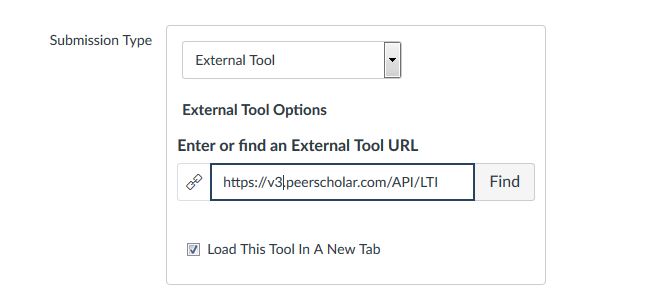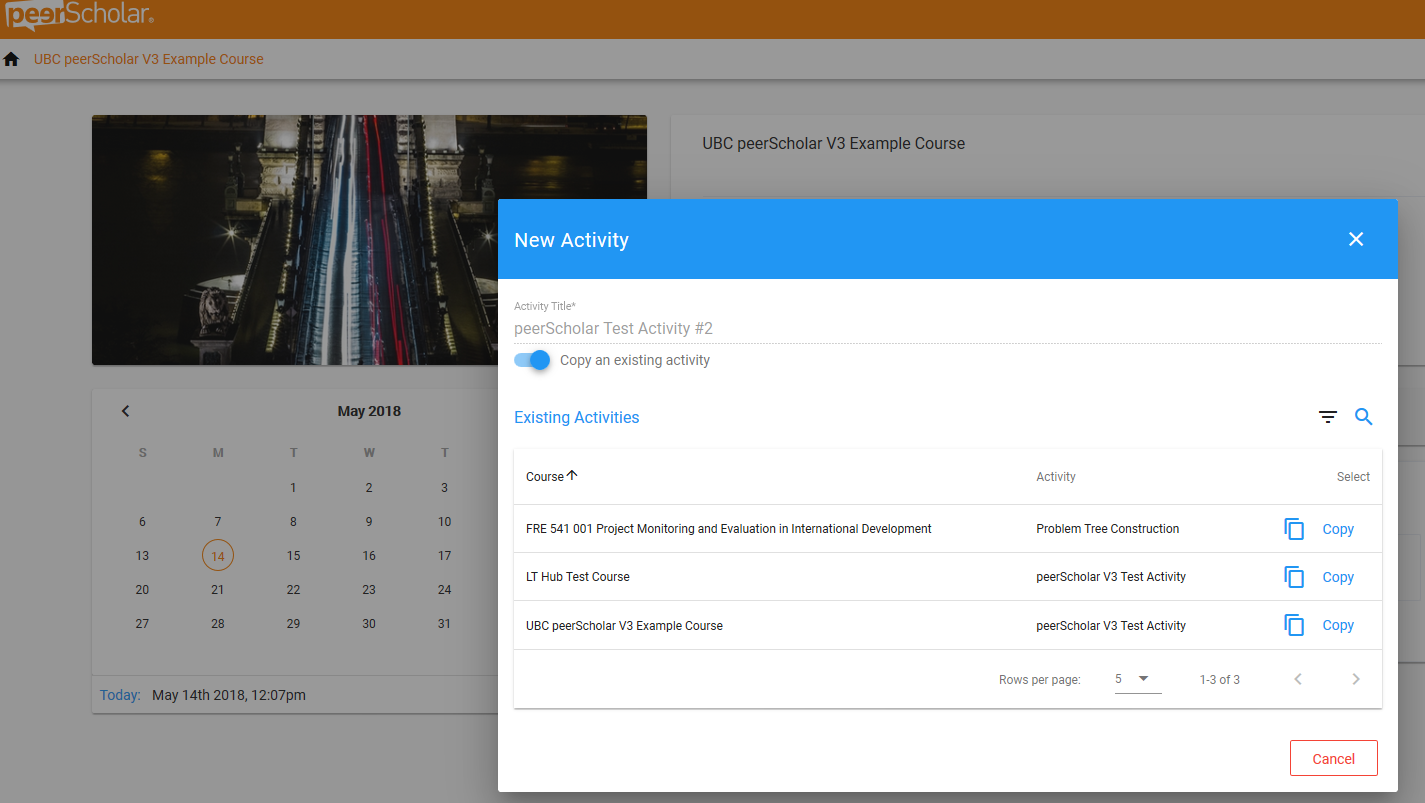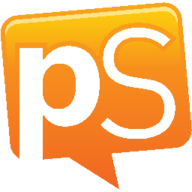
peerScholar是一个同伴评估申请,有三个主要的阶段:1)创建(学生提交作业),2)评估(学生评估同伴作业并根据教师设置的规则提供反馈),3)反映(学生阅读反馈,选择性地对收到的反馈提供反馈,和/或修改并重新提交作业)。
入门我该如何开始?
UBC致力于合同,peerScholar为2020W1来看,它是适用于所有2020S和2020W1(1学期,9至12月)使用的课程。更多信息将被张贴约2020W2(期限2,1 - 4月),一旦有货。
该peerScholar网站对工具的工作流程更详细的信息。
一个UBC飞行员和peerScholar的相关评价强调了一些一般建议使用课程这个工具。
- 用户应该坦然面对不断发展的技术:该工具仍然在积极开发和利用应为正在发生的变化准备的人。
- 才去住运行试验任务:这是确定,如果你想使用该工具的当前版本做什么是可能和可行的最好方式。
- 计划如何应对变化的标记:不是所有的学生将完成作业的所有阶段,所以要准备如何解决这些流失次数档次。
- 启用(含评论)和激励的反馈上,反馈功能peerScholar允许学生对他们收到的反馈进行反馈。这是该系统的一个好处,从学生和教师的角度来看,只要课程提供足够的动机和指导,留下详细的反馈-反馈。
- 清楚地阐明peerScholar的阶段和过程,学生:工作流可以是复杂的,特别是如果你包括像反馈式反馈,自我评估,和/或修订额外的步骤。确保学生理解,当每一个步骤需要完成什么将参与其中。
- 培养学生在具体语境评论:peerScholar让学生诠释彼此的任务,而这个上下文反馈可以是有益的,如果在完成同行评议中指出的过程之前。
从技术面上看,你应该使用画布以获得最佳体验设立peerScholar。这是因为peerScholar当前配置为在画布的LTI集成。
创建你的课程,并通过帆布LTI集成设置分配
- 访问您的画布课程
- 创建分配
- 选取“外部工具”选项
- 从列表中选择peerScholar V3。网址是https://v3.peerscholar.com/API/LTI
- 一定要勾选“在新选项卡中载入此工具”
- 设置点的数量是出
- 点击链接将首次在peerScholar创建您的课程和作业,并在画布的成绩簿列
- 每个任务可以在peerScholar进行管理,一旦成立,包括同步等级回到画布
- 分配可以在课程内或课程之间复制,提供创建者老师级的帆布访问或TA级帆布访问
- 您的学生将被添加到您的peerScholar当然,他们第一次点击从画布peerScholar分配链路
我可以用这个用什么工具?
peerScholar课程都是通过Canvas创建的文件。学生必须通过画布访问peerScholar为了在您的peerScholar过程中正确地注册。
标记: